Cómo instalar Android Studio en Ubuntu 15.04 / CentOS 7
Con el avance de los teléfonos inteligentes en los últimos años, Android se ha convertido en una de las plataformas de teléfonos más grandes y todas las herramientas necesarias para crear aplicaciones de Android también están disponibles gratuitamente. Android Studio es un entorno de desarrollo integrado (IDE) para desarrollar aplicaciones de Android basadas en IntelliJ IDEA. Es un software gratuito y de código abierto de Google lanzado en 2014 y sucede a Eclipse como el IDE principal.
En este artículo, aprenderemos cómo instalar Android Studio en Ubuntu 15.04 y CentOS 7.
Instalación en Ubuntu 15.04
Podemos instalar Android Studio de dos formas. Uno es configurar el repositorio requerido e instalarlo; otra es descargarlo del sitio oficial de Android e instalarlo localmente. En el siguiente ejemplo, configuraremos el repositorio usando la línea de comando y lo instalaremos. Antes de continuar, debemos asegurarnos de tener instalada la versión 1.6 o superior de JDK.
Aquí, estoy instalando JDK 1.8.
$ sudo add-apt-repository ppa:webupd8team/java $ sudo apt-get update $ sudo apt-get install oracle-java8-installer oracle-java8-set-default
Verifique si la instalación de Java fue exitosa:
poornima@poornima-Lenovo:~$ java -version
Ahora, configure el repositorio para instalar Android Studio
$ sudo apt-add-repository ppa:paolorotolo/android-studio
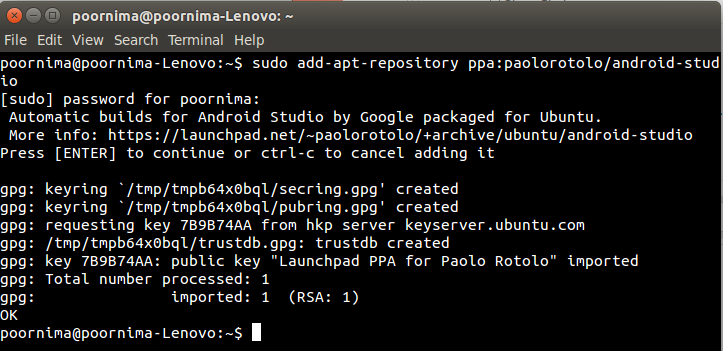
$ sudo apt-get update $ sudo apt-get install android-studio
El comando de instalación anterior instalará android-studio en el directorio / opt.
Ahora, ejecute el siguiente comando para iniciar el asistente de configuración:
$ /opt/android-studio/bin/studio.sh
Esto invocará la pantalla de configuración. Las siguientes son las capturas de pantalla que siguen para configurar Android Studio:
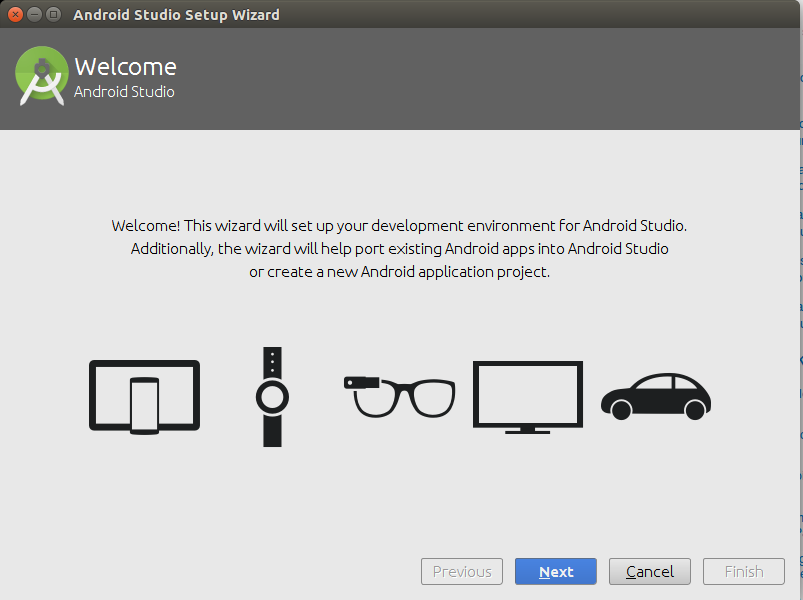
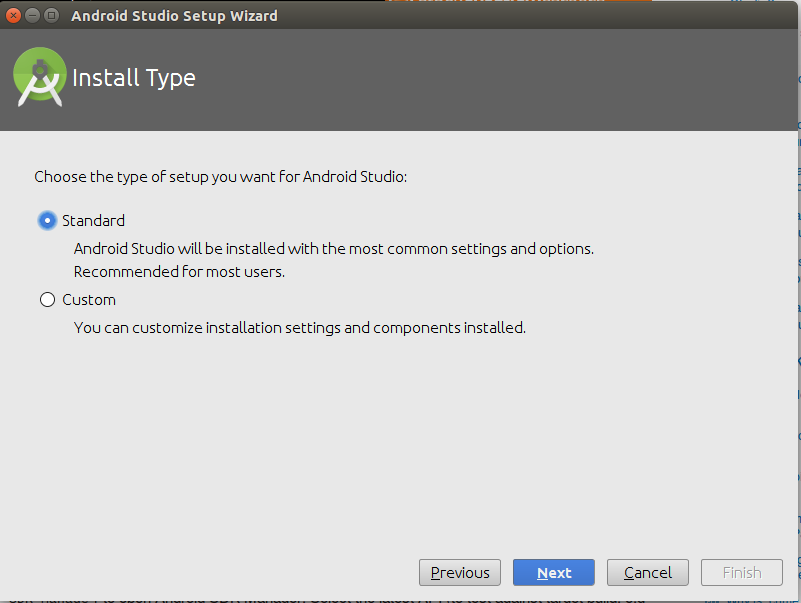
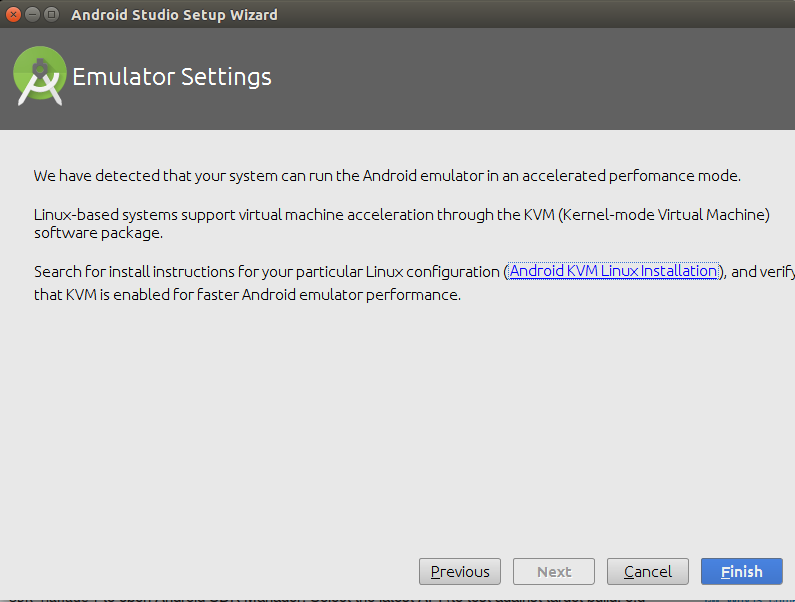
Una vez que presione el botón Finalizar, se mostrará el acuerdo de licencia. Después de aceptar la licencia, comienza a descargar los componentes necesarios.
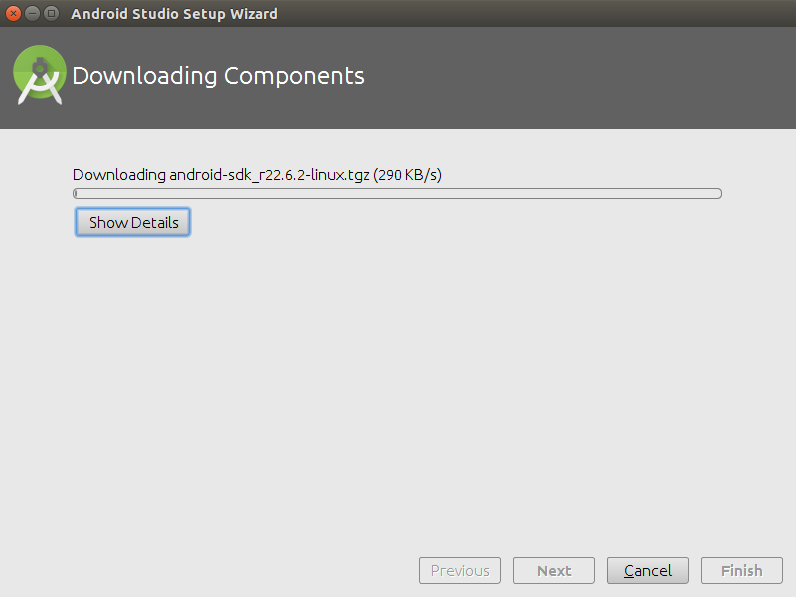
La instalación de Android Studio se completará después de este paso. Cuando reinicie Android Studio, se le mostrará la siguiente pantalla de bienvenida desde donde podrá comenzar a trabajar con su Android Studio.
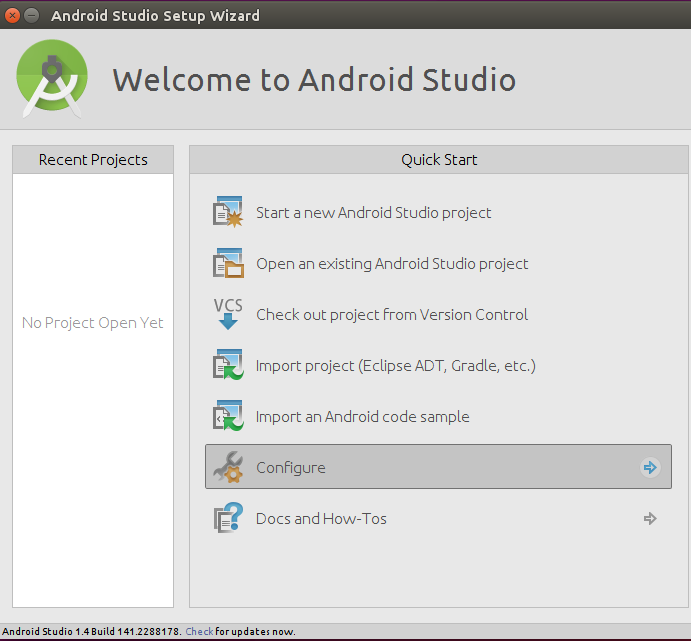
Instalación en CentOS 7
Aprendamos ahora cómo instalar Android Studio en CentOS 7. Aquí también, necesita instalar JDK 1.6 o posterior. Recuerde usar ‘sudo’ antes de los comandos si no es un usuario root. Puede descargar el ultima versión de JDK. En caso de que ya tenga instalada una versión anterior, elimínela antes de instalar la nueva. En el siguiente ejemplo, instalaré la versión 1.8.0_65 de JDK descargando las rpm requeridas.
[root@li1260-39 ~]# rpm -ivh jdk-8u65-linux-x64.rpm Preparing... ################################# [100%] Updating / installing... 1:jdk1.8.0_65-2000:1.8.0_65-fcs ################################# [100%] Unpacking JAR files... tools.jar... plugin.jar... javaws.jar... deploy.jar... rt.jar... jsse.jar... charsets.jar... localedata.jar... jfxrt.jar...
Si la ruta de Java no está configurada correctamente, obtendrá mensajes de error. Por lo tanto, establezca la ruta correcta:
export JAVA_HOME=/usr/java/jdk1.8.0_25/ export PATH=$PATH:$JAVA_HOME
Compruebe si se ha instalado la versión correcta:
[root@li1260-39 ~]# java -version java version "1.8.0_65" Java(TM) SE Runtime Environment (build 1.8.0_65-b17) Java HotSpot(TM) 64-Bit Server VM (build 25.65-b01, mixed mode)
Si observa algún mensaje de error del tipo «no se puede-ejecutar-mksdcard-sdk-tool:» al intentar instalar Android Studio, es posible que también deba instalar los siguientes paquetes en CentOS 7 de 64 bits:
glibc.i686 glibc-devel.i686 libstdc++.i686 zlib-devel.i686 ncurses-devel.i686 libX11-devel.i686 libXrender.i686 libXrandr.i686
Háganos saber install studio descargando el archivo ide de Sitio de Android y descomprimiendo lo mismo.
[root@li1260-39 tmp]# unzip android-studio-ide-141.2343393-linux.zip
Mueva el directorio android-studio al directorio / opt
[root@li1260-39 tmp]# mv /tmp/android-studio/ /opt/
Puede crear un enlace sim al ejecutable de estudio para iniciarlo rápidamente cuando lo necesite.
[root@li1260-39 tmp]# ln -s /opt/android-studio/bin/studio.sh /usr/local/bin/android-studio
Ahora inicie el estudio desde una terminal:
[root@localhost ~]# android-studio
Las pantallas que siguen para completar la instalación son las mismas que las que se muestran arriba para Ubuntu. Cuando se complete la instalación, puede comenzar a crear sus propias aplicaciones de Android.
Conclusión
Un año después de su lanzamiento, Android Studio se ha convertido en el IDE principal para el desarrollo de Android al eclipsar a Eclipse. Es la única herramienta IDE oficial que admitirá futuros SDK de Android y otras funciones de Android que proporcionará Google. ¿Entonces, Qué esperas? Ve a instalar Android Studio y diviértete desarrollando aplicaciones de Android.
